Elbette her birimiz iPhone'umuzu, hassas bilgilerinin, ödeme ayrıntılarının ve diğer önemli verilerinin tehlikeye girmeyeceği şekilde ayarlamaya çalışıyoruz. Bununla birlikte, iPhone kendi güvenliğinizi sağlayacak şekilde ayarlanabilir; hoş olmayan veya öngörülemeyen durumlarda, bazen abartmadan hayatınızı kurtarma potansiyeline sahip ayarlardan ve işlevlerden bahsediyoruz. Bunlar hangileri?
Olabilir seninle ilgilenmek

Araç kullanırken rahatsız etmeyin
Araç kullanırken cep telefonuna dikkat etmemek doğaldır ancak pek çok kişi bu önlemi ihmal ediyor. Ancak telefonunuza her bildirim geldiğinde veya birisi sizi aradığında, bu durum sürüş sırasında dikkatinizi etkiler; bazen akıllı telefon ekranına kısa bir bakış bile hata yapmanız için yeterlidir. Neyse ki iOS işletim sisteminde "Araba Kullanırken Rahatsız Etmeyin" adında kullanışlı bir özellik var. Etkinleştirdiğinizde, iPhone'unuz otomatik olarak araç kullandığınızı algılar ve siz arabadan inene kadar gelen tüm çağrıları, metin uyarılarını ve diğer bildirimleri susturur. İşlevi şurada etkinleştirirsiniz: Ayarlar -> Rahatsız Etmeyintercih edip etmeyeceğinizi daha ayrıntılı olarak ayarlayabilirsiniz. otomatik aktivasyon, aktivasyon Bluetooth'a bağlandığında nebo Manuel Ayarlar.
Tehlike SOS fonksiyonu
Her birimiz kendimizi acil durum hattına başvurmamız gereken bir durumda bulabiliriz. Gerekirse iPhone'unuz entegre kurtarma sisteminin bileşenleriyle hızlı ve kolay bir şekilde iletişime geçmenize yardımcı olabilir. AT iPhone 8 ve üzeri Tehlike SOS fonksiyonunu başlat kapatma düğmesine basarak kurslarının yöntemini seçebilecekler. iPhone X pak yan düğmeye beş kez basarak. Bu özellik, acil durum hattıyla iletişime geçmenin yanı sıra telefonunuza da bir mesaj gönderir. acil durum kişileri. Tehlike SOS fonksiyonunu iPhone'da ayarlayabilirsiniz. Ayarlar -> Tehlike SOS'u, seçeneği etkinleştirdiğiniz yer Kapatma düğmesiyle etkinleştirme, veya Yan düğmeyi kullanarak arayın. Tehlike SOS işlevi, o anda nerede olursanız olun, küresel olarak çalışır.
Konum paylaşımı
Konum Paylaşımı özelliği bazı durumlarda sizin veya sevdiklerinizin hayat kurtarıcısı da olabiliyor. Konum paylaşımı, örneğin kendilerini bilinmeyen bir konumda bulan kişilere yardımcı olabilir; konumlarını gönderdikten sonra sevdikleri, onları kolayca ve hızlı bir şekilde bulabilir. Örneğin Konum Paylaşımı'nın yardımıyla ebeveynler, çocuklarının eve güvenli bir şekilde dönüp dönmediğini izleyebilir. Konum paylaşımını şurada ayarlayabilirsiniz: Ayarlar -> Gizlilik -> Konum Servisleri -> Konumumu paylaş. Herhangi bir nedenle bu iOS özelliğinden memnun değilseniz, örneğin konumunuzu paylaşmak için kullanabilirsiniz. Glympse uygulaması – ancak paylaşımı her seferinde manuel olarak etkinleştirmeniz gerekir.
Sağlık Kimliği
Ayrıca iPhone'unuza bir Sağlık Kimliği de ayarlayabilirsiniz. Bu, sağlık durumunuz, kan grubunuz, mevcut problemleriniz, alerjileriniz ve hatta aldığınız ilaçlar hakkındaki ayrıntılara genel bir bakıştır. Yerel uygulamada sağlık kimliğini etkinleştirirsiniz (henüz ayarlamadıysanız) Sağlık, nereye dokunuyorsun profil fotoğrafı ve sen seç Sağlık Kimliği. Düğmeye tıkladıktan sonra Başlangıç sistem, sağlık kimliğinizin oluşturulması sırasında size otomatik olarak rehberlik edecektir. Özelliği açarsanız Kilitlendiğinde göster, düğmeye dokunduğunuzda Sağlık Kimliğinizdeki bilgiler iPhone'unuzun ekranında görünecektir Kriz durumu. Ancak ülkedeki Çekçe dilini indirmek daha faydalı olabilir. Kurtarma uygulaması ve ilgili verileri buna girin.
Apple Watch'ta düşme algılama
Düşme algılama özelliği Apple Watch 4'ün kullanıcılara tanıtılmasıyla birlikte Apple tarafından da tanıtılmıştı. 65 yaş üstü etkinleştirildi otomatik olarak, ancak daha genç kullanıcılar bile bunu tüm durumlar için ayarlayabilir. Saat bir düşme tespit ederse kullanıcıyı bilgilendirir ve onay ister. Kullanıcı, düşmenin gerçekleşmediğini girme veya düşmenin sorun olmadığını söyleyerek onaylama seçeneğine sahiptir. Kullanıcı belirli bir zaman dilimi içinde yanıt vermezse saat acil durum hattıyla ve muhtemelen acil durum iletişim kişileriyle iletişime geçer. Uygulamaya giderek iPhone'unuzda düşme algılamayı kurarsınız izle, seçeneğe tıkladığınız yer Tehlike SOS'u ve işte bir seçenek Düşme tespiti etkinleştirirsiniz.

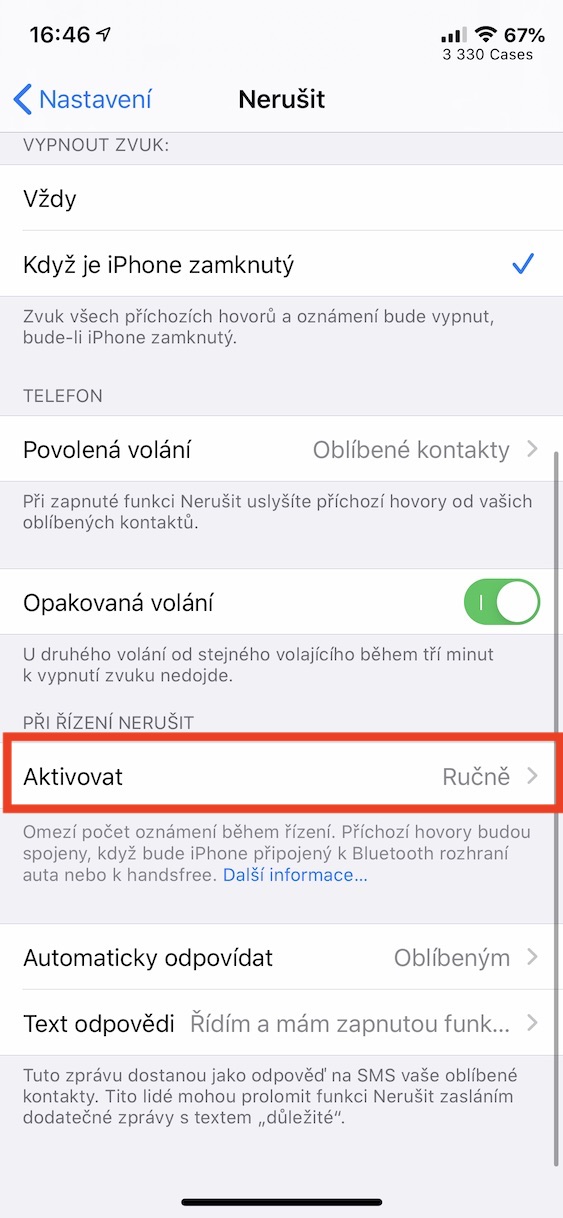
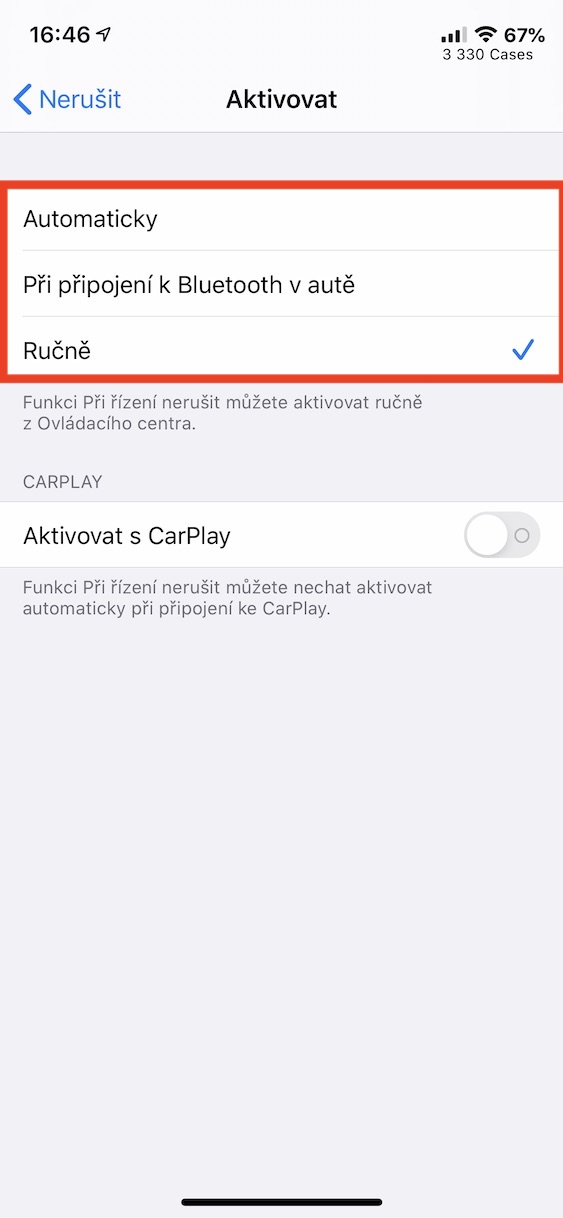
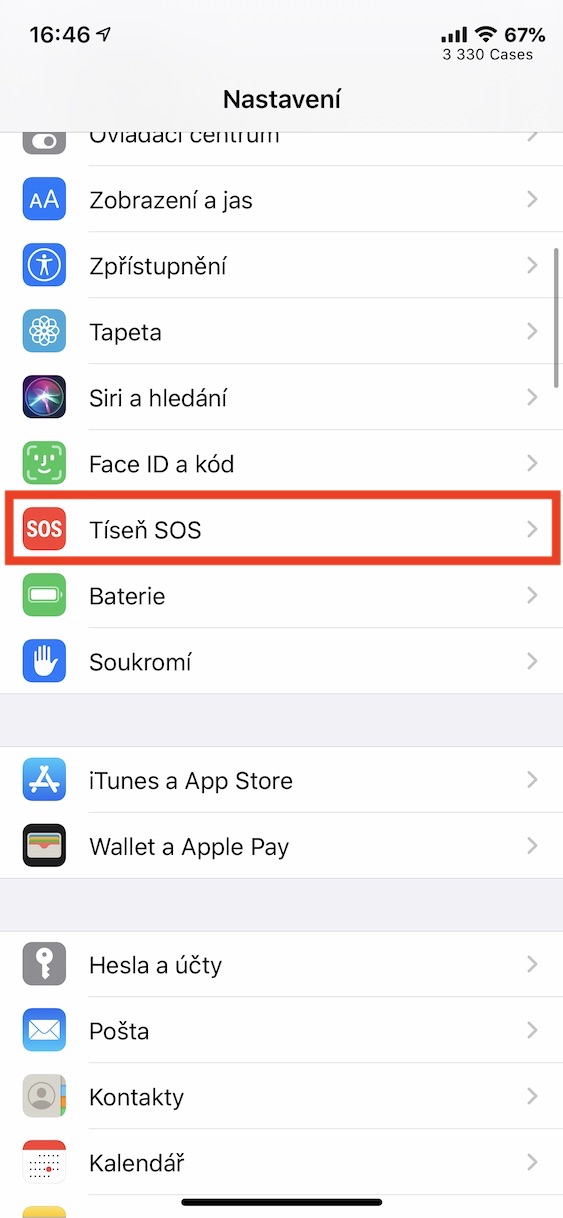
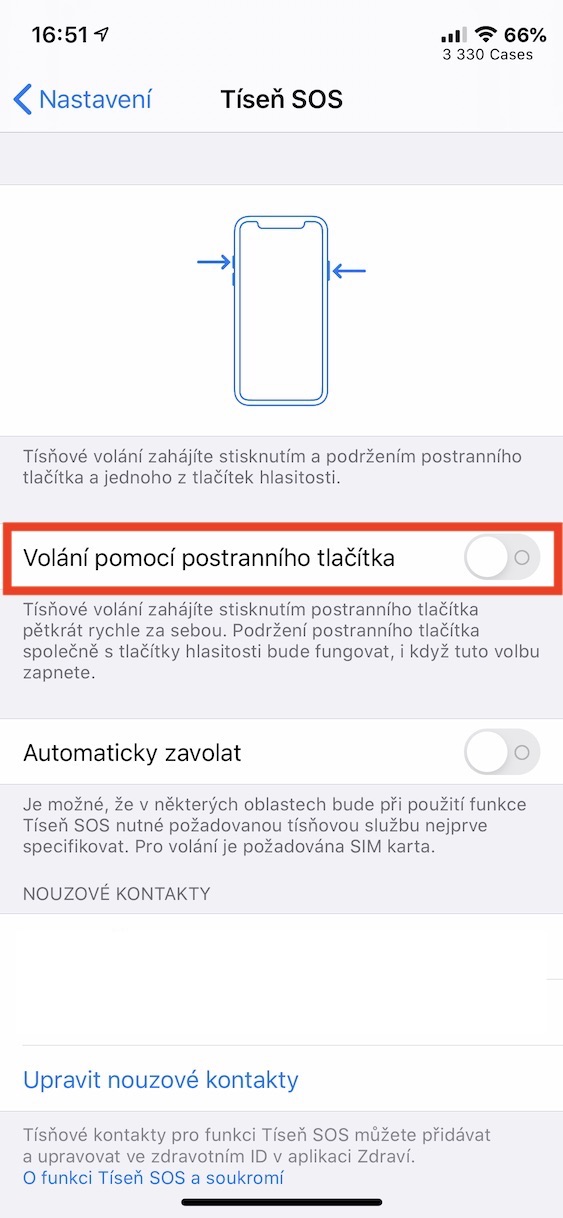
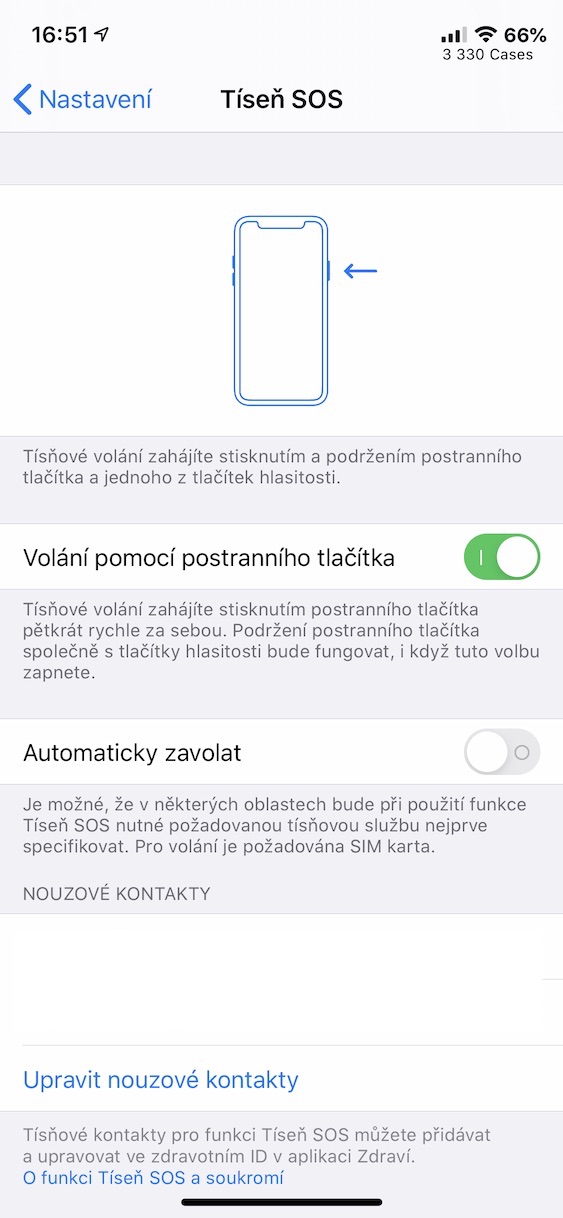
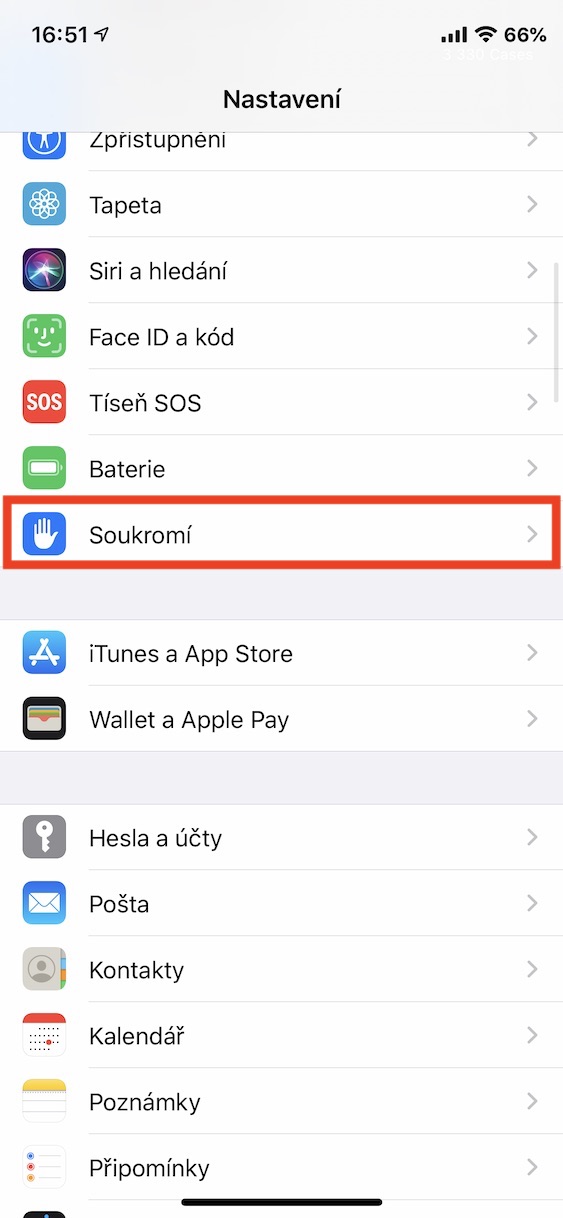

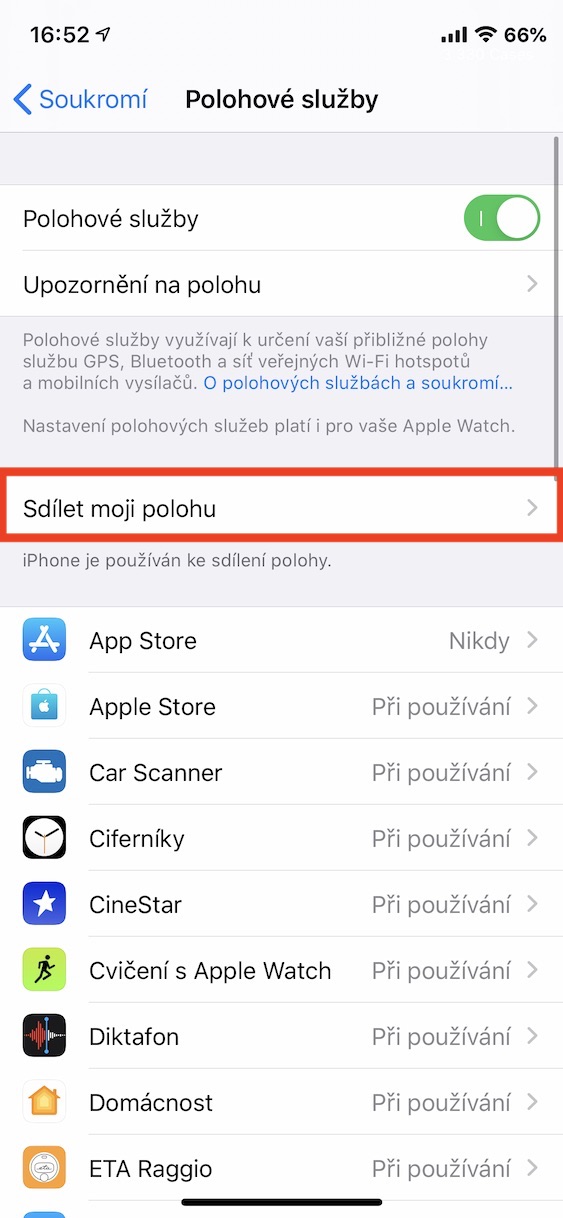
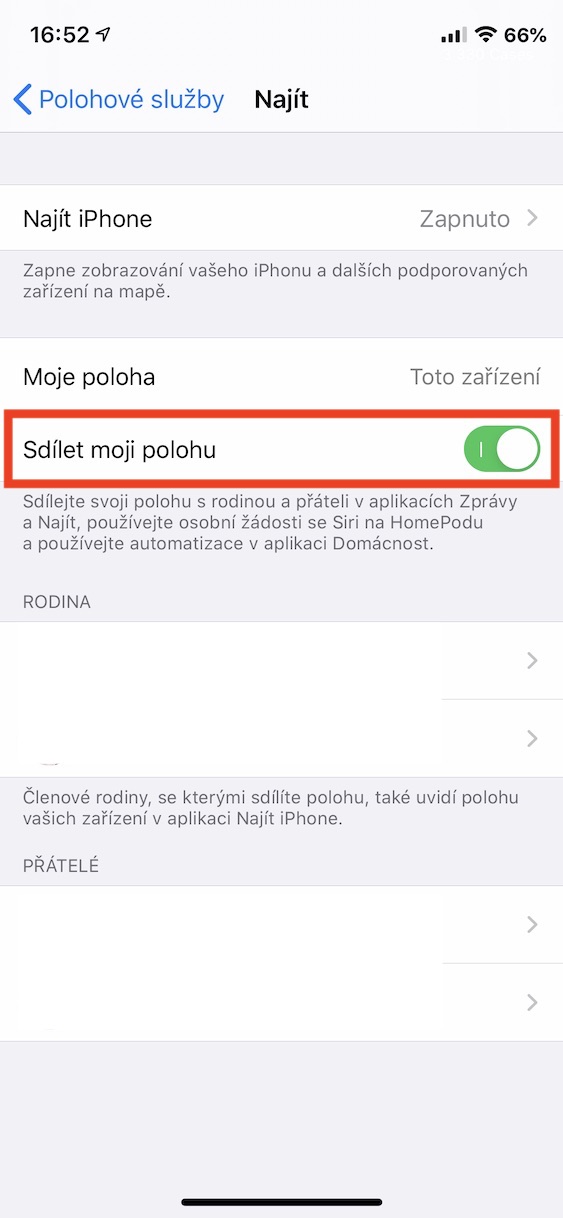
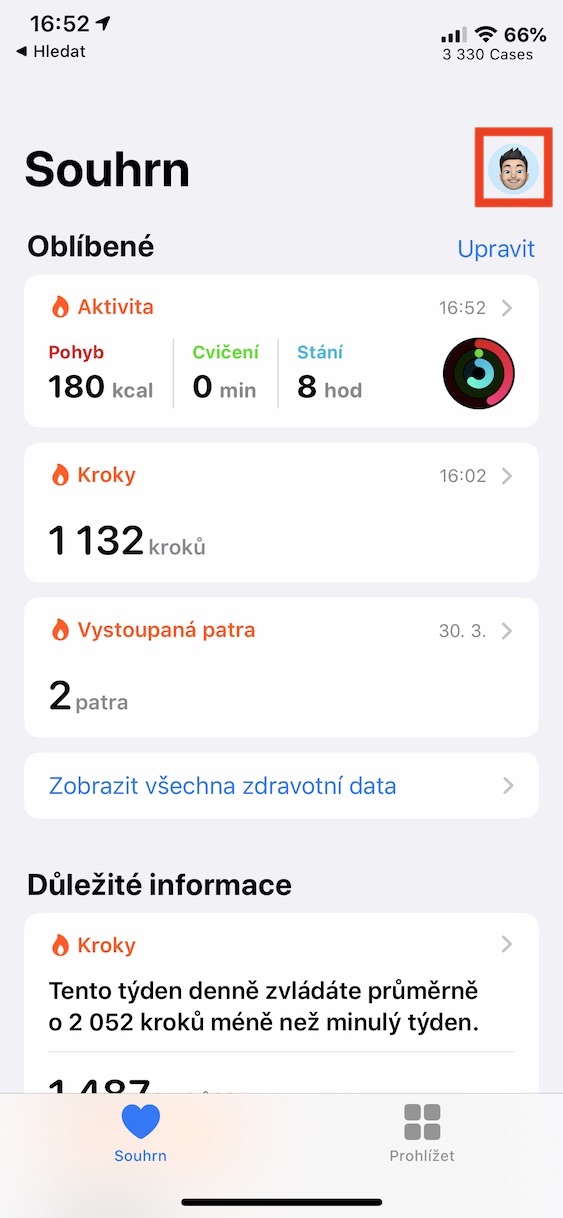
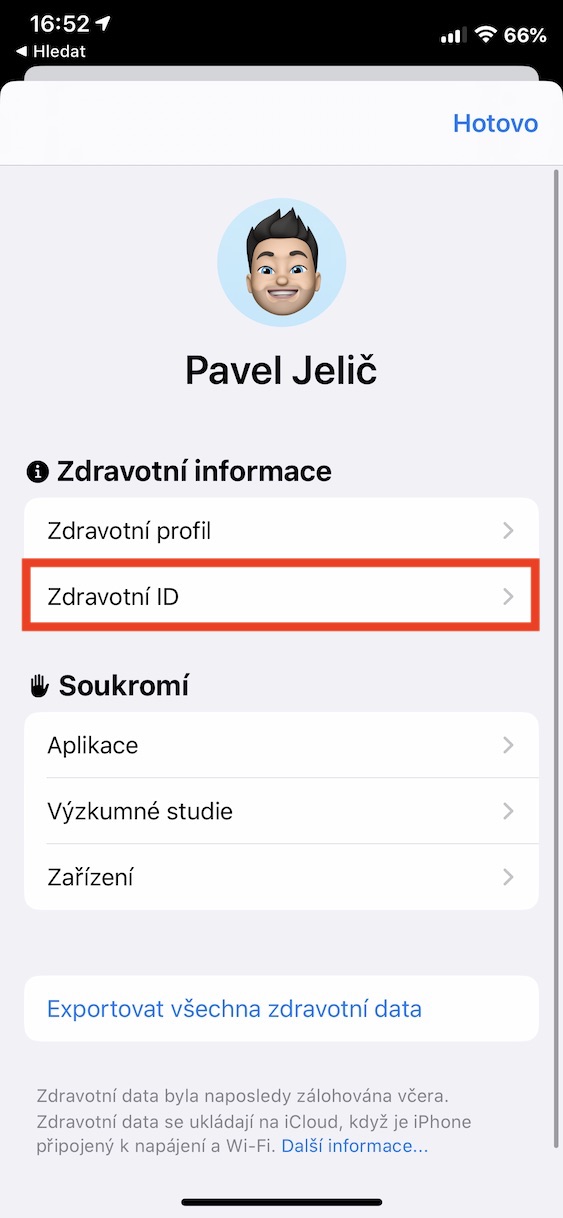
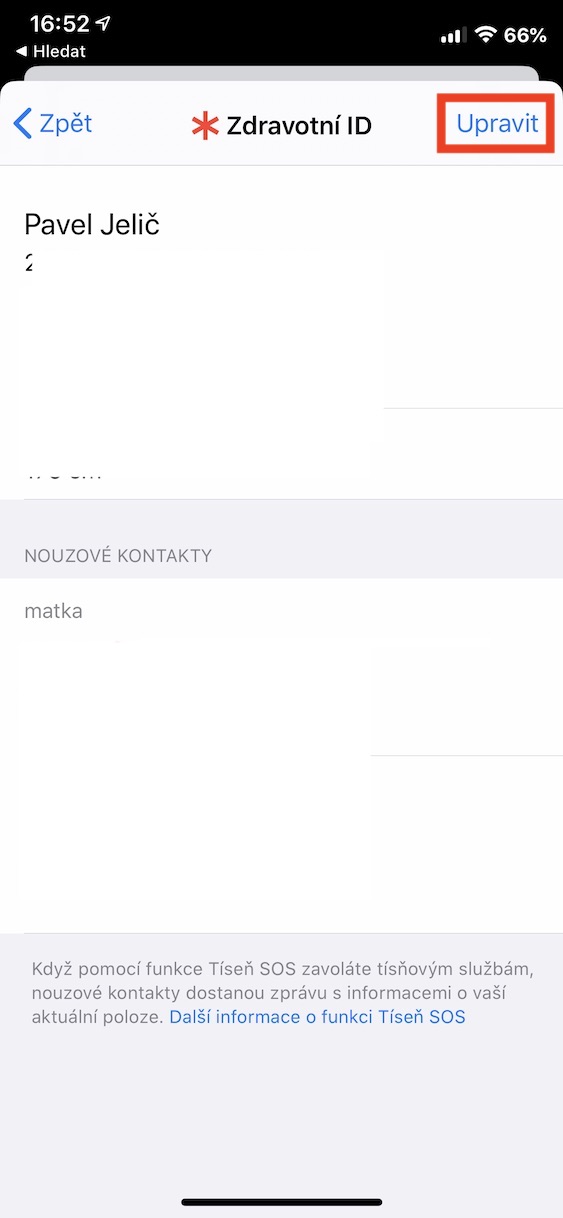
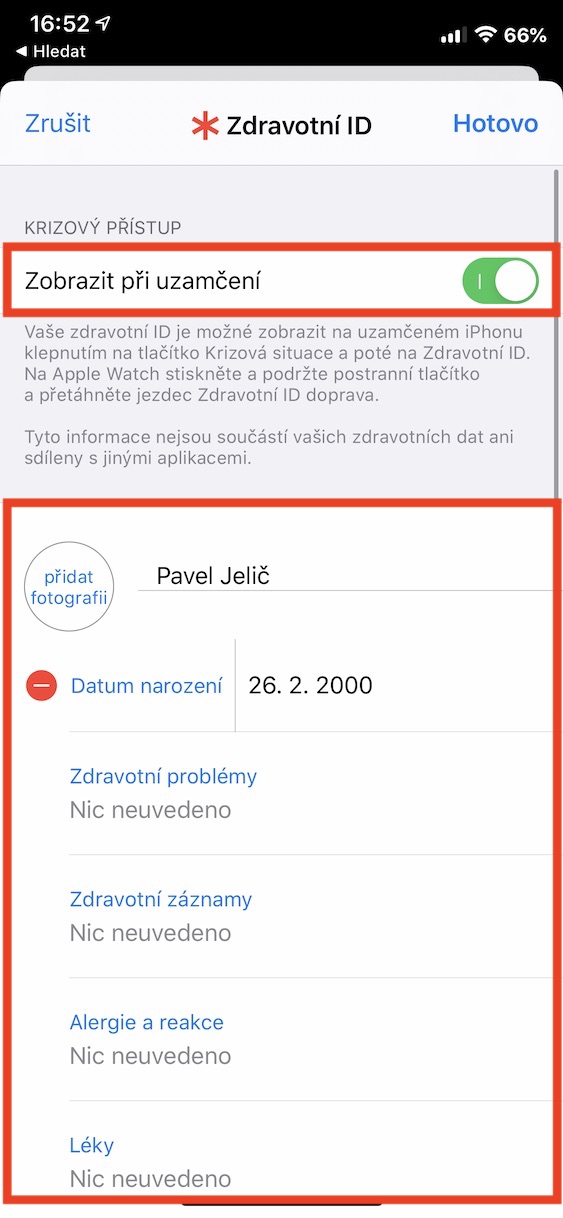
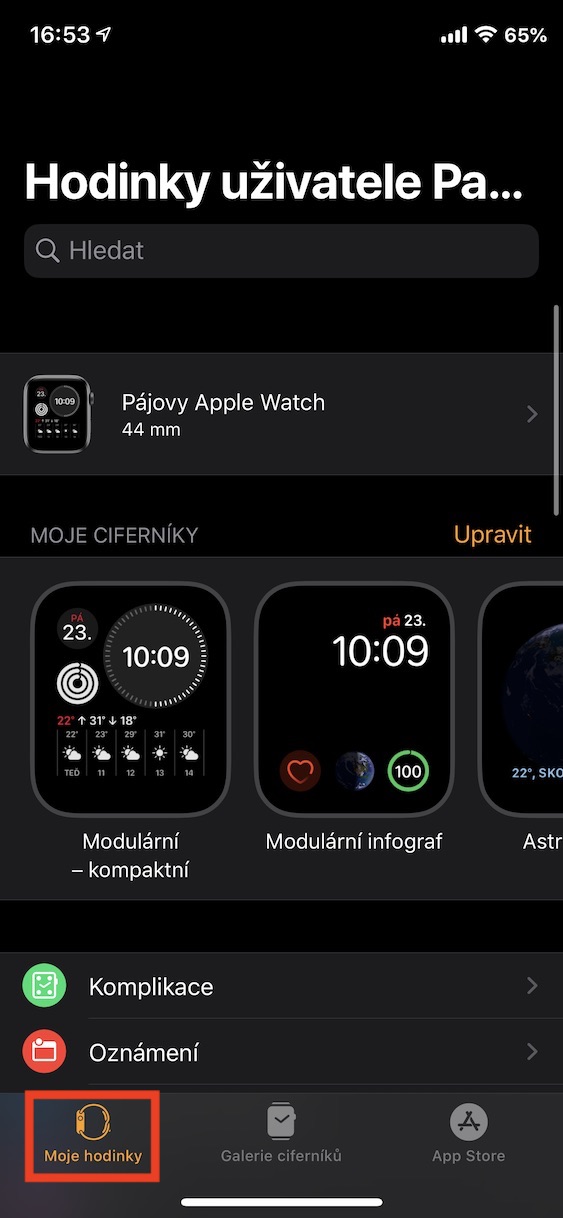
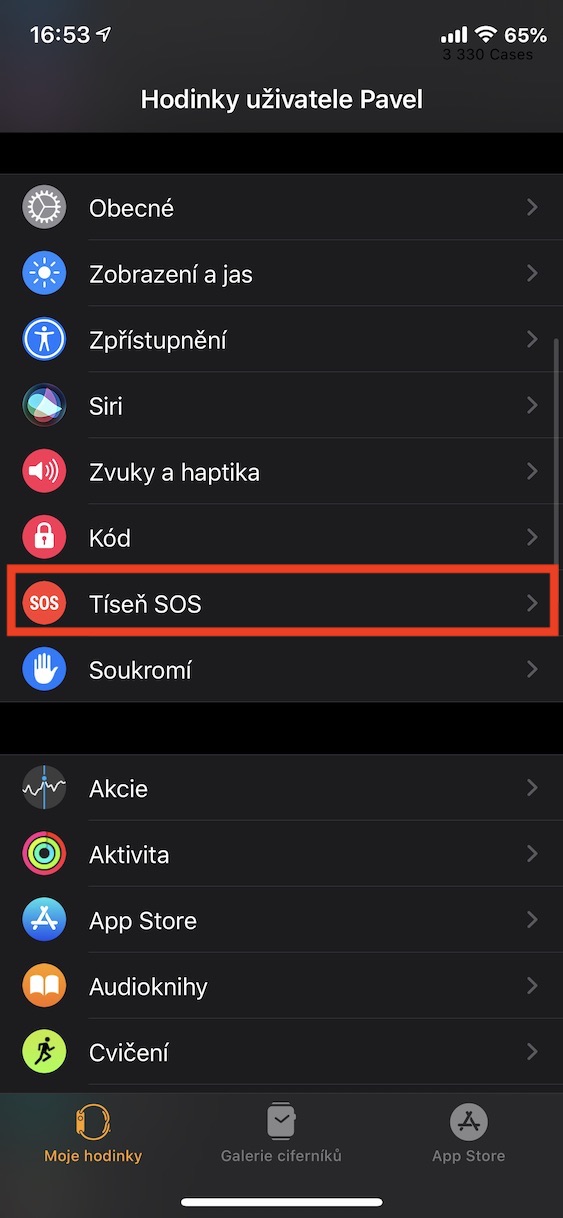
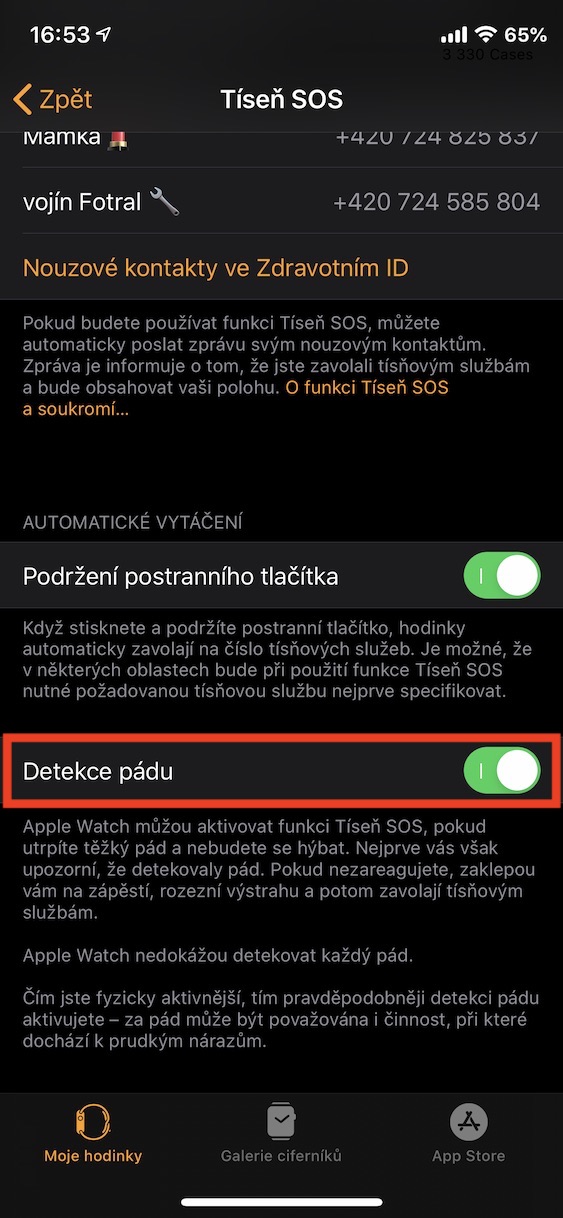
Araba sürerken rahatsız etmeyin işlevi kağıt üzerinde iyi görünüyor, ancak gerçekte beni çok daha fazla tehdit etti, çünkü araba sürerken telefonu kullanmak zorunda kalabilirsiniz ve bu işlev açıldığında sizi birkaç tane almaya zorlar. Telefonu kullanmanıza izin vermeden önceki adımlar, çelişkili bir şekilde, sürüş sırasında rahatsız etmeyin fonksiyonunun açık olmamasından çok daha tehlikelidir. Biraz abartarak, telefonun araba kullanmadığınızdan emin olması için yeniden yazılması gereken bir CAPTCHA'yı kaçırıyordum ve bu nedenle her zaman ideal olan şey nedir?
Elbette, araç kullanırken Rahatsız Etmeyin modunu etkinleştirip etkinleştirmeyeceğimize karar vermek her birimize kalmıştır. Apple, sürücülere araç kullanırken telefonlarını kullanmamaları konusunda güvence vermeye çalışıyor. CarPlay'de de durum aynıdır; bağlantı kurulduktan sonra iPhone, gelen tüm bildirimleri size bildirmeyi durdurur.